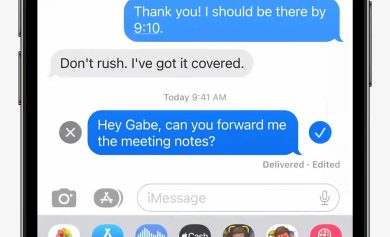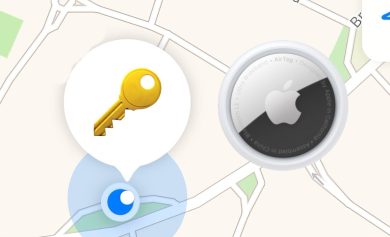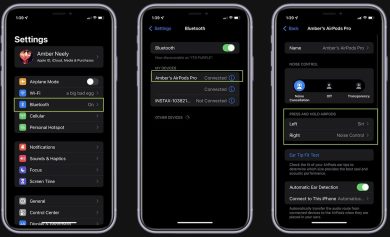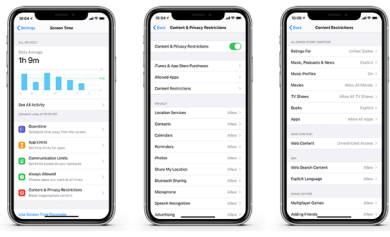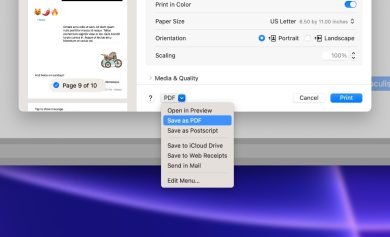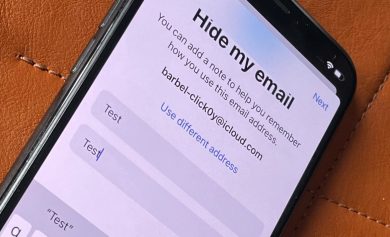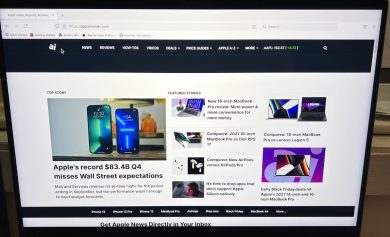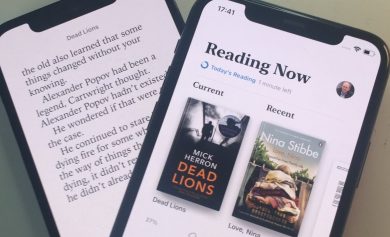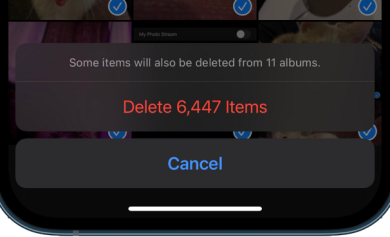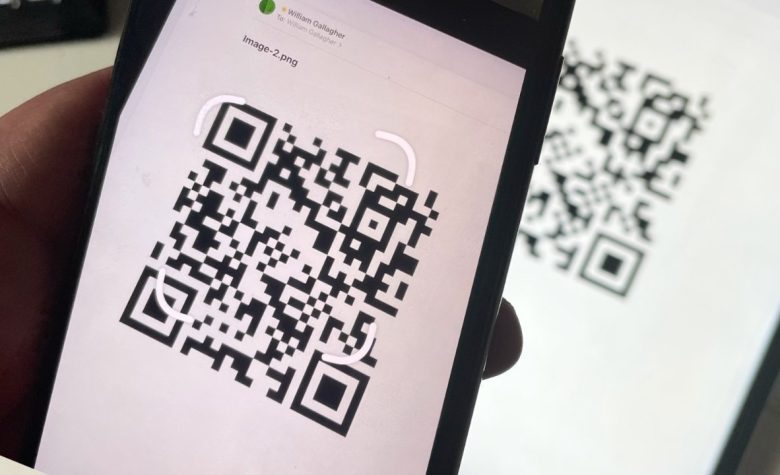
En lugar de que un invitado seleccione su red Wi-Fi y luego ingrese una contraseña complicada, simplemente hágales un código QR que su iPhone pueda leer. Aquí está cómo hacerlo.
No le gustaría poner un código QR para acceder a su red en las esquinas de las calles como una foto de un gato perdido. Sin embargo, cuando alguien en quien confías llega a tu casa, darle tu contraseña de Wi-Fi es tan importante como mostrarle dónde está el baño, aunque sea más complicado.
Si su contraseña de Wi-Fi es buena, se garantiza que tendrán que pedirle que la deletree, lentamente. O si su contraseña no es buena, primero tendrán que averiguar cuál de las muchas redes a su alcance es la suya.
Entonces, en lugar de eso, puedes convertirlos en un código QR. Tal vez podría enviárselo por correo electrónico, lo más probable es que necesite encontrar una manera de mostrarlo cuando llegue.
Eso podría significar simplemente agitar su iPhone hacia el de ellos, o incluso podría enmarcarlo y tener el código QR en la pared de su cocina. A partir de iOS 11, los iPhones pueden leer códigos QR sin una aplicación de terceros, por lo que lo más probable es que su invitado tenga todo lo que necesita.
Si no saben cómo escanear un código QR, o cómo hacer que el escaneo sea mucho más rápido colocando un botón en el Centro de control, muéstreles esto.
Entonces te toca a ti hacer uno. Hay aplicaciones de terceros que lo harán, pero no las necesitas, solo necesitas accesos directos.
Cómo hacer un código QR en un acceso directo
- Toma este atajo escrito por Stephen Robles para LosCómos
- Ejecuta eso una vez
- Guarde una copia del resultado compartiéndolo usted mismo a través de AirDrop, Mensajes, Correo o más
Si prefiere intentar resolver el atajo en sí mismo, el de Stephen realmente hace dos trabajos distintos. Solicita cierta información y luego usa esa información para crear el código QR.
Entonces, como mínimo, podrías usar el Solicitar entrada ingrese Accesos directos y solicite al usuario que ingrese el nombre y la contraseña de la red Wi-Fi. Eso es realmente todo lo que necesitas, eso Solicitar entraday entonces Generar código QR desde paso.
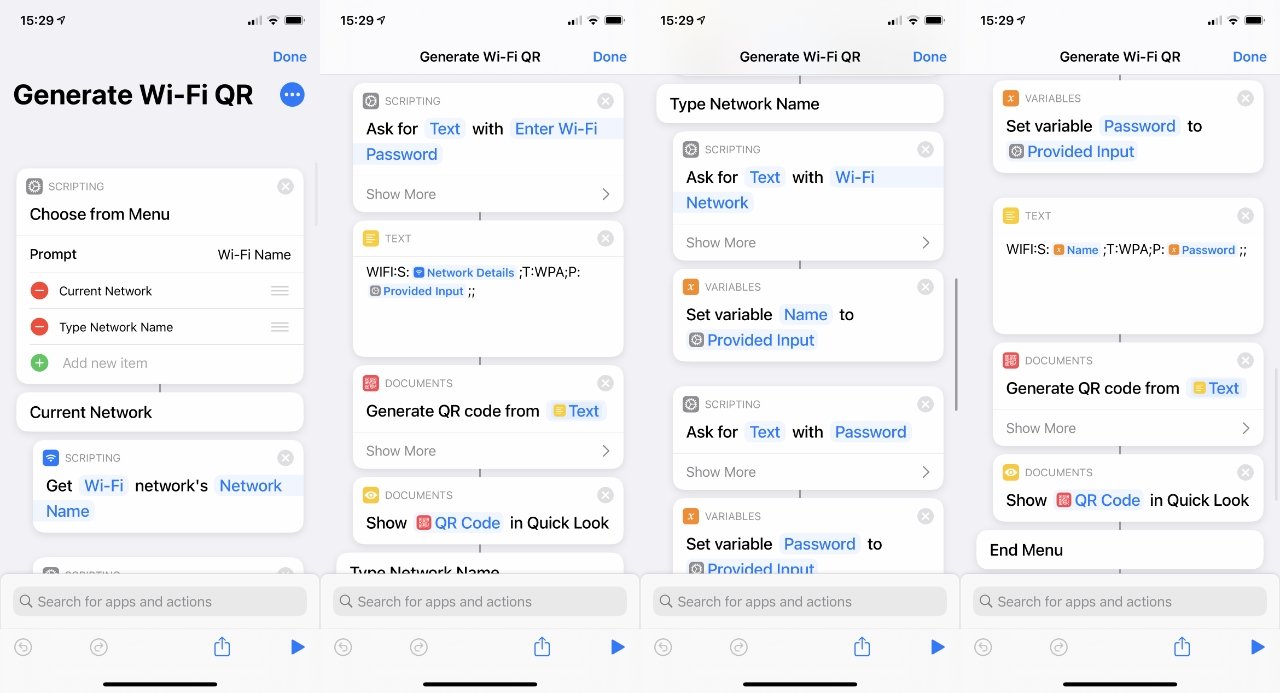
Sin embargo, Stephen’s Shortcut va más allá. Antes de escribir el nombre de la red, te pregunta si quieres usar la red Wi-Fi actual en la que te encuentras. Y si lo hace, entonces sale y encuentra el nombre de esa red.
Todavía tiene que ingresar la contraseña, pero es mucho más útil tocar el nombre de una red Wi-Fi que escribirlo también.
lo que tienes que hacer a continuación
Stephen’s Shortcut termina mostrando el código QR y dándote la opción de compartirlo. Puede agregar un paso que lo guarde automáticamente en algún lugar.
O incluso que envía automáticamente una copia por correo electrónico a cualquier persona que elija.
Lo que tu invitado tiene que hacer
Cuando el invitado está dentro del alcance de su red, puede escanear el código QR. Suponiendo que haya ingresado el nombre de la red y la contraseña correctamente cuando estaba creando el código, eso es todo lo que tienen que hacer.
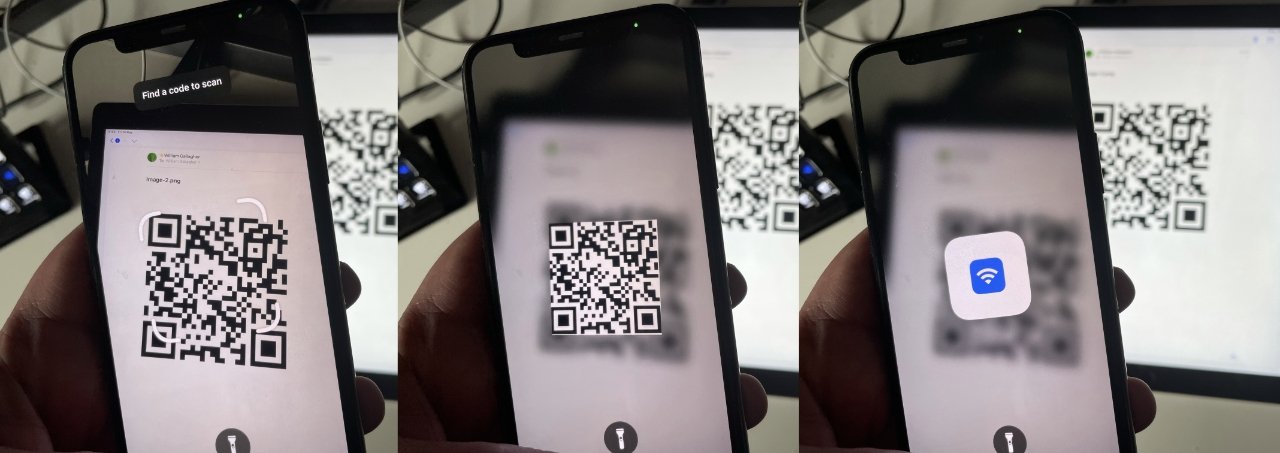
Apunte las cámaras del teléfono a un código QR, toque para confirmar cuando se le solicite si desea unirse a esta red, y listo.
En aras de unos minutos de trabajo por adelantado por su parte, se conectan directamente a su red en unos momentos.